Jeśli użytkownik zamierza kupić licencję na system Windows 11, warto, aby z wyprzedzeniem zastanowił się, jak zainstalować go na swoim komputerze. Jest to szczególnie ważne dla osób, które nie mają połączenia z Internetem.
W przeszłości możliwe było skonfigurowanie zainstalowanego systemu operacyjnego bez połączenia z Internetem. Eliminowało to niektóre kwestie związane z prywatnością. Na przykład konto lokalne oznaczało, że dane osobowe nie mogły być wysyłane do firmy Microsoft. Jednak w najnowszych aktualizacjach systemu Windows 11 funkcja ta zniknęła. Następnie opiszemy sposób na ominięcie ograniczeń Microsoftu i pomyślne przeprowadzenie instalacji systemu Windows 11 bez połączenia z Internetem.
Przed rozpoczęciem przygotowywania nośnika startowego należy upewnić się, że sprzęt komputera spełnia wymagania systemu operacyjnego. Do korzystania z Windows 11 potrzebne będą:
Najlepiej, jeśli urządzenia komputerowe przekraczają minimalne wymagania dotyczące wydajności. Na przykład, im więcej wolnego miejsca na dysku ma system, tym szybciej będzie działał.
Jeśli komputer nadaje się do uruchomienia systemu operacyjnego, można przejść do kolejnego kroku instalacji Windows 11 bez Internetu - przygotowania nośnika startowego. Osoby posiadające pudełkową wersję systemu Windows 11 mogą pominąć ten krok. Jeśli jednak nie posiadasz własnego dysku instalacyjnego z systemem, musisz znaleźć komputer z połączeniem internetowym. Umożliwi to pobranie obrazu systemu operacyjnego i przygotowanie nośnika startowego.
Wejdź na stronę Microsoftu i pobierz obraz Windows 11 na swój komputer. Procedurę tę można łatwo wykonać za pomocą Media Creation Tool lub Rufus. Programy te są bardzo proste. Nie trzeba ich nawet instalować na komputerze. Wystarczy pobrać aplikację, uruchomić ją i przygotować nośnik startowy (pendrive lub DVD). Następnie można przystąpić do instalacji systemu Windows 11.
Najpierw ważne jest, aby skonfigurować komputer do uruchomienia nośnika instalacyjnego. Włącz komputer i przejdź do systemu BIOS. Wybierz nośnik startowy jako urządzenie priorytetowe i zapisz zmiany. Następne uruchomienie rozpocznie instalację systemu operacyjnego.
Niektóre opcje instalacji nie są zależne od połączenia internetowego. Użytkownik może określić język, ustawienia klawiatury i strefę czasową. Wiele osób ma również możliwość wyboru między aktualizacją systemu a czystą instalacją Windows 11. Pierwsza opcja jest dostępna, jeśli komputer ma inny system operacyjny.
Następnie aplikacja poprosi o wybranie dysku, na którym zostanie zapisany system operacyjny. Zaleca się zainstalowanie systemu Windows 11 na nośniku z największą ilością wolnego miejsca. Najlepiej, aby był to dysk półprzewodnikowy. Dzięki temu system uruchomi się kilka razy szybciej niż ze zwykłego dysku twardego. Ważne jest jednak, aby najpierw sprawdzić, czy płyta główna obsługuje dyski półprzewodnikowe.
Po wybraniu dysku instalacyjnego systemu operacyjnego aplikacja automatycznie pobierze pliki na komputer. Następnie rozpocznie się wstępna konfiguracja systemu. W tym miejscu pojawi się okno połączenia internetowego. Aplikacja wskaże, że nie ma połączenia i nie można kontynuować konfiguracji. W takim przypadku należy nacisnąć Shift+F10. Spowoduje to otwarcie wiersza poleceń. Wpisz tam OOBE\BYPASSNRO i naciśnij Enter. System uruchomi się ponownie i będzie można go skonfigurować bez ograniczeń. W oknie połączenia internetowego wybierz "Nie mam internetu". Konfiguracja systemu operacyjnego przebiegnie bez dalszych problemów. Na tym kończy się instalacja systemu Windows 11 bez Internetu.
Nie wystarczy po prostu zainstalować system operacyjny, aby działał stabilnie. Urządzenia PC wymagają sterowników. Dlatego natychmiast po uruchomieniu systemu Windows 11 należy pobrać najnowsze sterowniki dla wszystkich urządzeń. Można to zrobić za pośrednictwem "Centrum aktualizacji systemu Windows" lub "Menedżera urządzeń". Obecność lub brak sterowników wpłynie na działanie głównych urządzeń PC i wydajność różnych aplikacji.
Ponieważ użytkownik nie aktywował systemu Windows 11 w momencie instalacji z powodu braku połączenia z Internetem, procedurę tę można wykonać później. Na przykład telefonicznie. Jeśli ta metoda nie zadziała, pozostaje tylko podłączyć komputer do sieci i aktywować kopię systemu operacyjnego przez Internet.
Ponadto po zainstalowaniu systemu Windows 11 należy pobrać i zainstalować wszystkie wymagane aplikacje. Najłatwiej zrobić to przez Internet. Jeśli nie masz dostępu do sieci, będziesz musiał wcześniej pobrać pliki rozruchowe programów na osobny nośnik i zainstalować je w nowym systemie operacyjnym.
Choć instalacja Windows 11 bez dostępu do internetu wiąże się z niewielkimi ograniczeniami, to nie jest ona zbyt skomplikowana. Każdy użytkownik może z łatwością pobrać system na swój komputer. Wystarczy kupić dysk instalacyjny lub utworzyć go na komputerze z połączeniem sieciowym. Konfiguracja systemu operacyjnego na komputerze bez połączenia z Internetem nie różni się zbytnio od konfiguracji systemu operacyjnego na komputerze z połączeniem sieciowym.
Szkoła Podstawowa w Białośliwiu ze znakiem jakości
Gratuluję całej szkolnej społeczności za tak wielkie wyróżnienie. Nasze dzieci są zawsze bezpieczne.
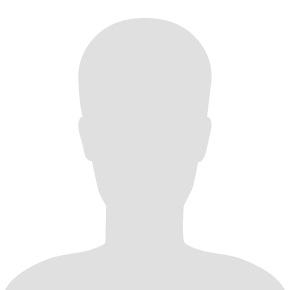
Rodzic
14:33, 2025-09-16
Ludobójstwo w Gazie - czas na mocne uderzenie w Izrael
w swojej Konstytucji ma zapis o,,zniszczeniu państwa Izrael"
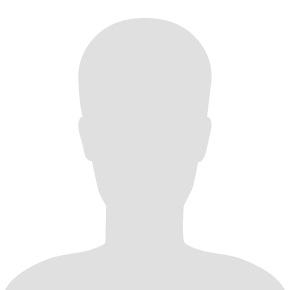
Palestyna
13:29, 2025-09-16
Kłusował nocą na jeziorze Kopcze. Wyciągnął 40 kg ryb!
Panie kłusowniku, na przyszłość proszę wędkę w dłoń i łowimy sobie legalnie, a nie taka chamówa. Nie wstyd Panu?
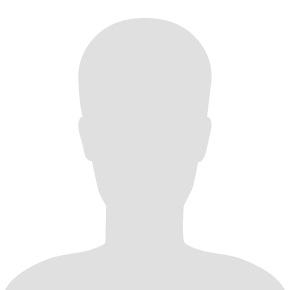
wać panna
12:41, 2025-09-16
Chciał wymusić na księdzu, by... zakończył mszę
Tak się kończy popieranie lewicy platformy które namawiają do popierania LGBT i prześladowania kościoła. Niech takich ludzi nie należy żałować i dożywotnio ich wsadzić.
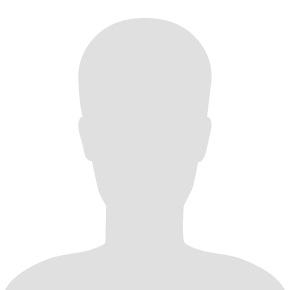
😥
04:59, 2025-09-16
2 4
Monitor o przekątnej 9 cali? Kto to pisał?
1 0
Po prostu FACHOWIEC !
4 0
Tylko *%#)!& nie umieją zainstalować systemu.